
Contenuto
- stadi
- Metodo 1 Usa una bussola
- Metodo 2 Dividi un cerchio ad occhio nudo
- Metodo 3 Usare Adobe Illustrator
- Metodo 4 Usare Adobe InDesign
Esistono diversi modi per dividere un cerchio in sei parti uguali. Se usi carta e matita, avrai bisogno di una bussola per dividere il cerchio con precisione. Se devi farlo sul computer per un disegno grafico, puoi usare software come Adobe Illustrator o Adobe InDesign. Questi programmi sono simili, ma non usano gli stessi metodi per dividere i cerchi.
stadi
Metodo 1 Usa una bussola
-

Disegna un cerchio. Allinea la punta della matita con la punta della bussola. Regola la distanza tra i due punti in modo che corrisponda al raggio del cerchio che vuoi disegnare. Posiziona la punta dello strumento sulla carta e fai un giro completo di 360 ° con la matita per disegnare il cerchio.- Accertarsi che il compasso della bussola sia stretto in modo che non si abbassi quando lo si utilizza.
- Assicurati anche che la matita sia tenuta saldamente in posizione per evitare che scivoli quando disegni il cerchio.
- Questo cerchio è quello che poi dividerai in sei.
-
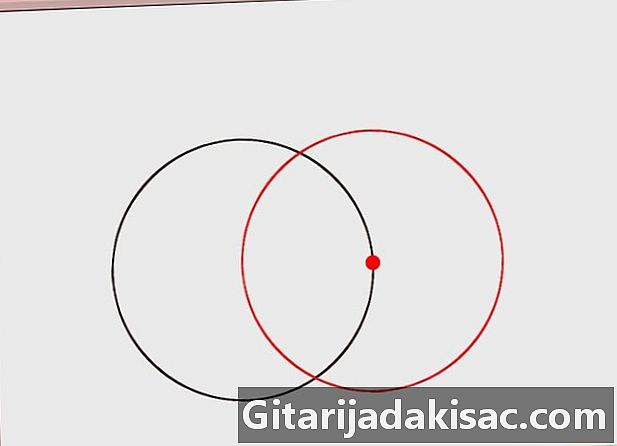
Disegna un secondo cerchio. Disegna un altro cerchio il cui centro si trova da qualche parte sulla circonferenza del primo. Posiziona la punta della bussola in qualsiasi punto del perimetro del primo cerchio. Mantieni esattamente la stessa distanza tra la matita e la punta della bussola. Fai un cerchio completo tenendo la punta in posizione per creare il secondo cerchio.- Il secondo cerchio deve attraversare il perimetro del primo e attraversare il suo centro.
- Se la distanza tra la punta della penna e quella della bussola cambia anche di un millimetro, il cerchio non verrà diviso uniformemente.
-
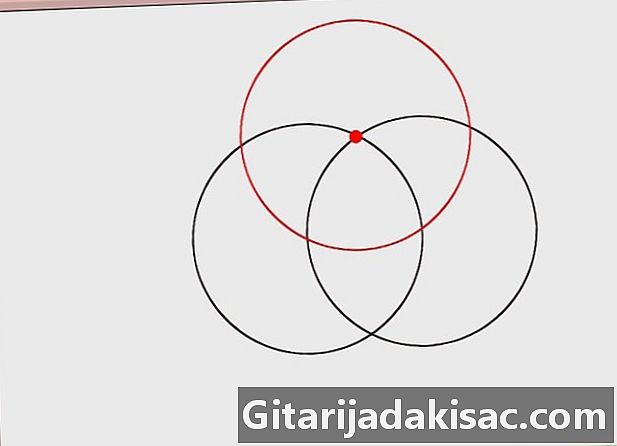
Disegna un terzo cerchio. Usa l'intersezione tra i primi due cerchi per disegnare un terzo. Posizionare la punta della bussola in un punto in cui i due perimetri si intersecano. Si intersecano in due punti e puoi usare l'uno o l'altro. Nell'esempio, useremo quello a sinistra (cerchiando il cerchio in senso orario).- La bussola deve sempre avere la stessa spaziatura iniziale.
- A questo punto, devi avere tre cerchi che si intersecano. Vedrai che il secondo e il terzo passano entrambi attraverso il centro del primo.
-
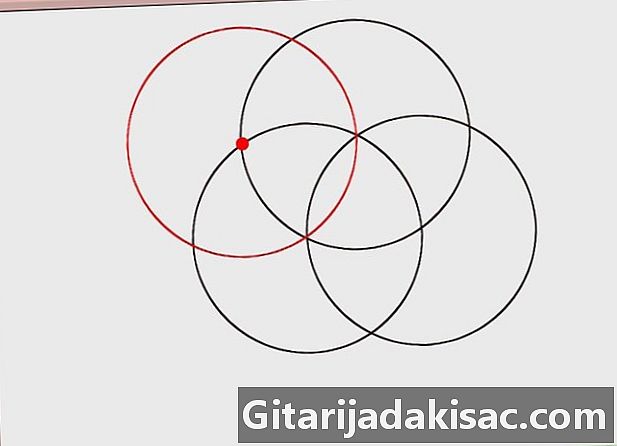
Disegna un quarto cerchio. Disegna un nuovo cerchio il cui centro si trova nel punto di intersezione tra il primo e il terzo. Come nel passaggio precedente, posizionare la punta della bussola su uno dei punti in cui il perimetro del terzo cerchio interseca quello del primo cerchio. Poiché ti stai muovendo in senso orario, posizionalo nel punto di intersezione a sinistra. Dopo aver posizionato la bussola, disegna un quarto cerchio.- Ora hai disegnato la metà dei cerchi.
-

Disegna altri tre cerchi. Continua a utilizzare l'intersezione tra l'ultimo cerchio disegnato e il primo per creare nuovi cerchi. Il centro di ciascun nuovo cerchio deve trovarsi nel punto di intersezione tra i perimetri del precedente e il primo cerchio. Disegna altri tre cerchi in questo modo per avere un totale di sei cerchi attorno al primo.- Ora devi avere una rosetta o una forma di fiore a sei petali all'interno del cerchio centrale.
-
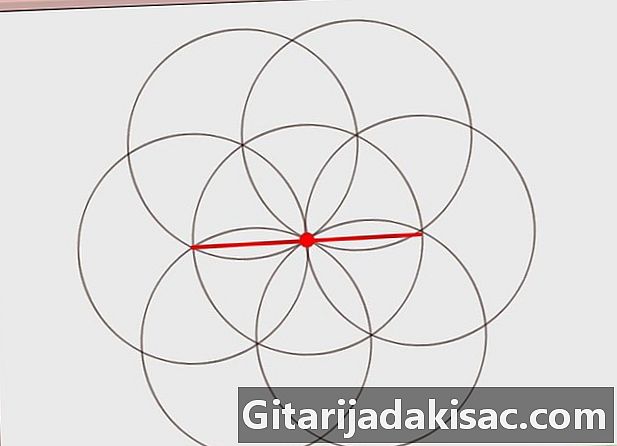
Taglia il primo cerchio a metà. Usa un righello per tracciare una linea attraverso il centro del primo cerchio. Questo è il primo dei tre tratti che devi disegnare per tagliare il cerchio in sei. Tutte queste caratteristiche (compresa questa) devono attraversare il centro del cerchio e tagliare a metà due dei sei "petali" del rosone. -
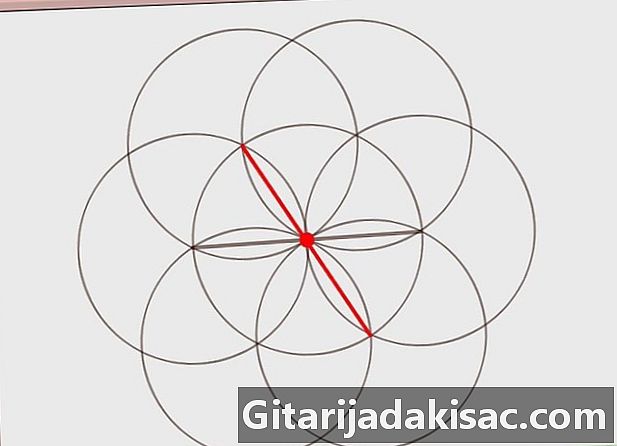
Disegna un'altra linea. Traccia una seconda linea retta spostando un petalo rispetto al primo (o formando un angolo di 60 ° con il primo). Questa linea taglierà anche due petali opposti dalla rosetta nel mezzo attraverso il centro del cerchio principale. -
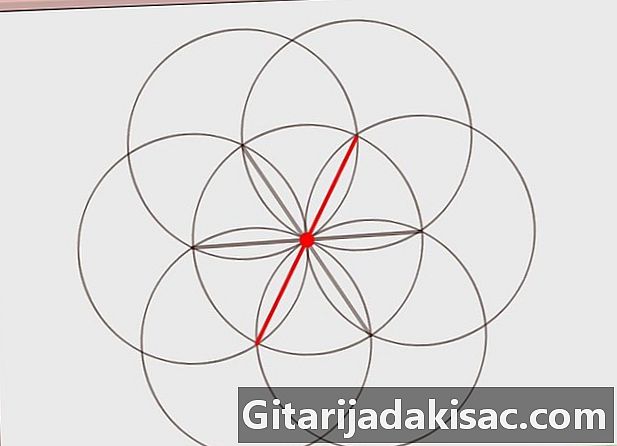
Disegna l'ultima linea. Traccia una terza linea tagliando i due petali rimanenti (con un angolo di 60 ° rispetto alla precedente). Il cerchio deve ora essere diviso in sei parti uguali.
Metodo 2 Dividi un cerchio ad occhio nudo
-
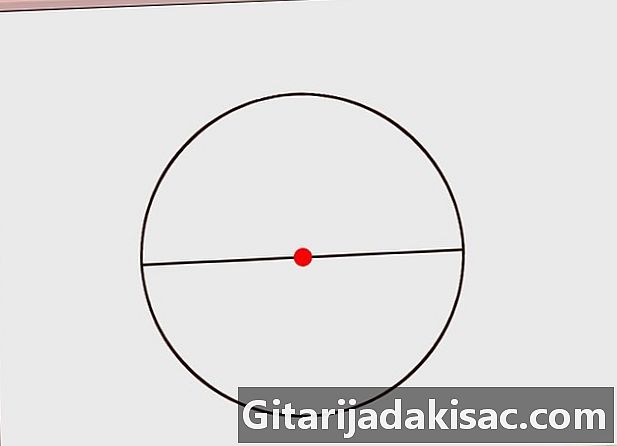
Taglia il cerchio a metà. Traccia una linea attraverso il centro del cerchio. Per dividerlo in sei, devi iniziare dividendolo a metà. Scegli un punto in qualsiasi punto della circonferenza del cerchio e traccia una linea attraverso il centro del cerchio e taglia il suo perimetro nel punto opposto. Ora è diviso in due metà uguali.- Questo metodo è utile per tagliare qualcosa come una torta o una torta.
-
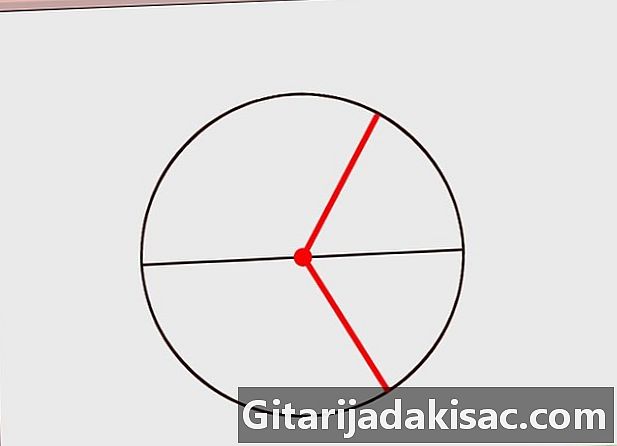
Disegna altre due linee. Disegna due linee tagliando uno dei semicerchi in tre. Dividi la metà del cerchio in tre parti di uguale aspetto.- Rendere le parti il più uguali possibile, anche se questo metodo rimane approssimativo.
-
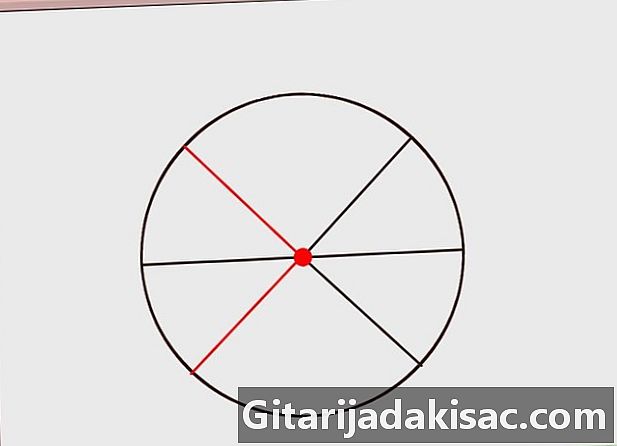
Tratti prolungati. Estendi le due linee che hai tracciato nell'altra metà del cerchio. Se l'hai fatto correttamente, il cerchio ora dovrebbe essere diviso in sei parti approssimativamente uguali.- Questo metodo non è esatto, ma semplifica la divisione di un cerchio in sei parti quasi uguale a occhio nudo.
Metodo 3 Usare Adobe Illustrator
-
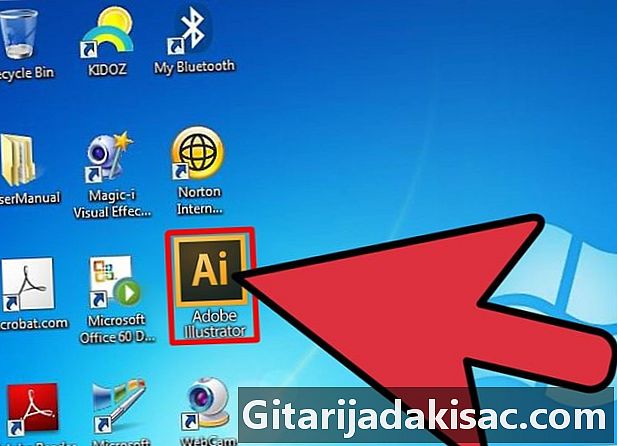
Apri Adobe Illustrator. Se sul desktop è presente un collegamento, eseguire il programma facendo doppio clic sull'icona. Altrimenti, usa il menu Avvio per cercare i programmi o utilizzare la barra di ricerca per trovarlo. -
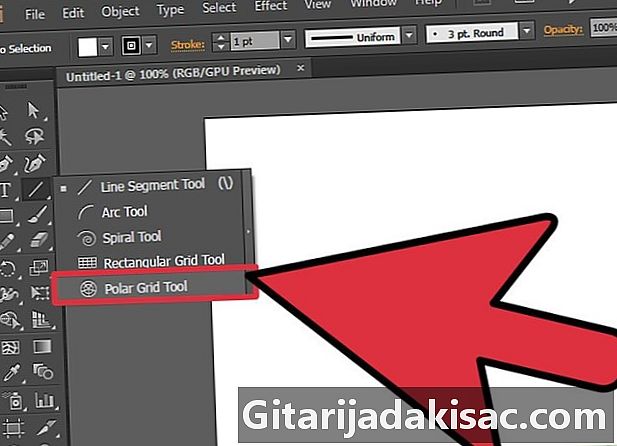
Cerca lo strumento Griglia delle coordinate polari. Questa è una delle opzioni nella barra degli strumenti a sinistra, nella sezione caratteristica. Licone è un cerchio tagliato da linee che assomigliano un po 'a una ragnatela.- Per trovare lo strumento, fare clic sull'icona dello strumento caratteristica e tieni premuto il pulsante del mouse fino ad aprire una finestra con altre opzioni.
- Fare clic sull'icona della griglia di coordinate polari per aprirla.
-
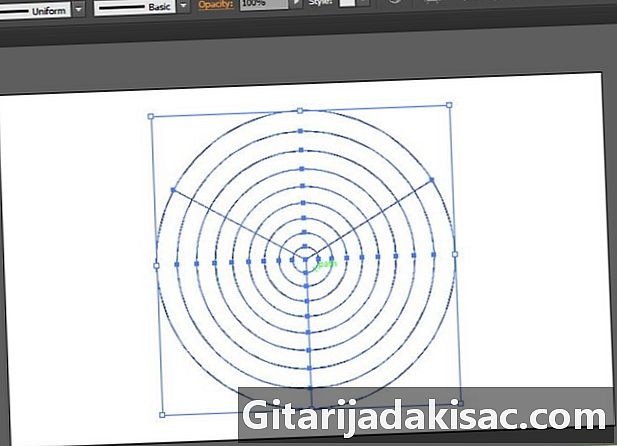
Fai un cerchio. Dopo aver selezionato lo strumento Griglia delle coordinate polari, fai clic sulla pagina e trascina il mouse per ottenere un cerchio. Dovrai vedere un cerchio con la formazione di cerchi concentrici più piccoli. Puoi rimuovere i cerchi interni in un secondo momento.- Regola la dimensione del cerchio trascinando il mouse avanti e indietro fino a raggiungere la dimensione desiderata.
- Usa la chiave spostamento per ottenere un cerchio perfetto.
- Conserva la chiave spostamento e il pulsante del mouse premuto fino a quando non hai completato il passaggio successivo.
-

Dividi il cerchio. Utilizzare i tasti freccia sulla tastiera per separare il cerchio in parti. Mentre trascini il mouse per creare il cerchio, premi la freccia destra finché il cerchio non viene diviso in sei parti uguali. Se si preme troppe volte, è sufficiente premere la freccia sinistra per ridurre il numero di settori.- Una volta che hai un cerchio della dimensione desiderata diviso in sei, puoi lasciar andare il mouse.
- Se si rilascia il pulsante del mouse troppo presto, esiste un altro metodo. Mantieni lo strumento Griglia delle coordinate polari attivo (non tornare al cursore di selezione sotto forma di una freccia nera) e fare clic su uno spazio bianco nel documento. Si aprirà un menu di opzioni ed è possibile impostare il numero di divisori radiali su 6. Impostare i divisori concentrici su 0 per eliminare i cerchi concentrici all'interno di quello più grande.
Metodo 4 Usare Adobe InDesign
-
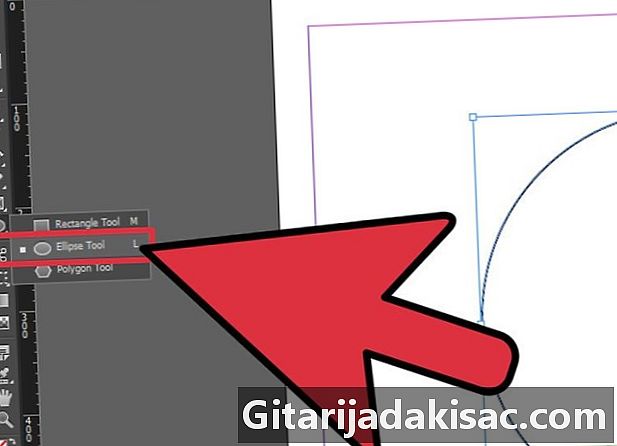
Fai un cerchio. Fai un cerchio usando lo strumento ellisse. Questa opzione si trova nella barra degli strumenti a sinistra. Licone è un ovale grigio. Seleziona lo strumento, fai clic sulla pagina vuota tenendo premuto il pulsante spostamento e trascina il mouse per rendere il cerchio della dimensione desiderata.- Per ottenere un cerchio perfetto, prima rilascia il mouse, quindi toccalo spostamento.
-
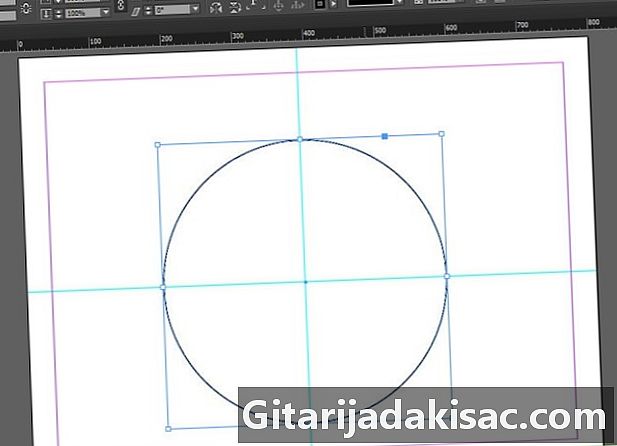
Segna il centro del cerchio. Inserisci le guide orizzontali e verticali nel cerchio. Per posizionare la guida verticale, fai clic sulla diapositiva verticale e trascina la linea verso destra al centro del cerchio in modo che passi attraverso i punti centrali nella parte superiore e inferiore del cerchio. Per posizionare la guida orizzontale, fai clic sulla barra orizzontale e trascina la linea verso il basso fino a quando non passa attraverso il centro del cerchio.- Se non si posizionano correttamente le guide la prima volta, è possibile fare nuovamente clic su di esse e spostarle.
-
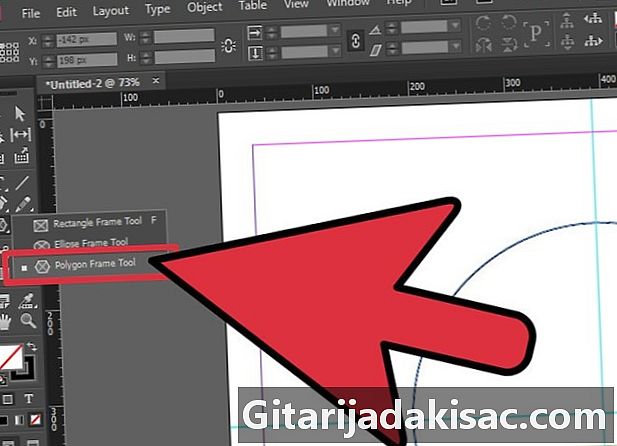
Seleziona lo strumento poligono. Si trova nella barra degli strumenti a sinistra, nella sezione degli strumenti rettangolo. Fai clic sull'icona Rettangolare e tieni premuto il pulsante in modo che appaiano le altre opzioni in quel gruppo. Anello portautensili poligono è un esagono con una X all'interno.- Fare clic sull'icona per attivare lo strumento.
- La barra degli strumenti dovrebbe ora visualizzare l'icona dello strumento poligono.
-

Disegna un triangolo equilatero. Usa lo strumento poligono per creare un triangolo equilatero. Una volta attivato lo strumento, fare clic sulla pagina vuota per aprire la finestra delle opzioni. Impostare il numero di lati su 3 e fare clic bene. Tieni premuto il tasto spostamento premuto, fai clic sulla pagina e trascina il mouse fino ad ottenere un triangolo leggermente più lungo del raggio del cerchio.- Attendere fino al rilascio del pulsante del mouse prima di rilasciare il tasto spostamento per essere sicuri di avere un triangolo equilatero perfetto.
-
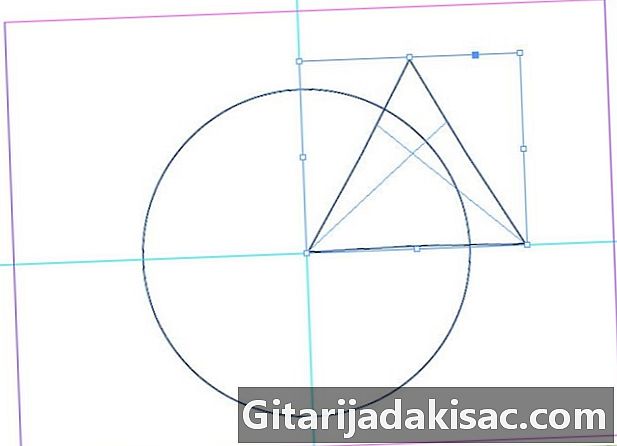
Allinea il triangolo e il cerchio. Posiziona uno degli angoli del triangolo al centro del cerchio. Seleziona lo strumento di selezione (la freccia nera) nella barra degli strumenti e fai clic sul triangolo. Trascinalo in modo che il suo angolo in basso a sinistra sia proprio al centro del cerchio.- Il lato destro del triangolo dovrebbe essere di juta all'esterno del cerchio e gli altri due lati dovrebbero tagliare il perimetro del cerchio.
-
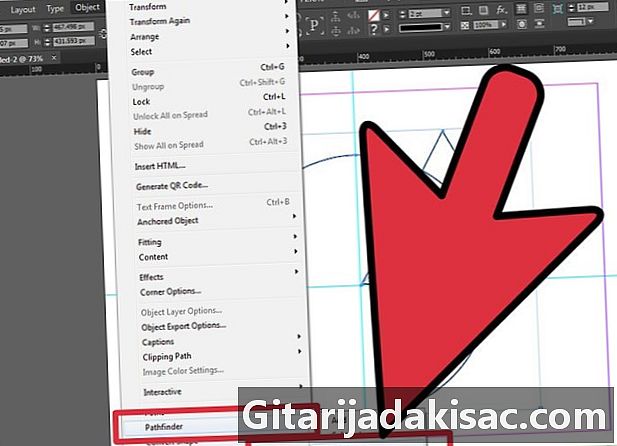
Seleziona il settore ottenuto. Usa lo strumento esploratore per creare un settore circolare nella parte che è sia nel cerchio che nel triangolo. Seleziona il triangolo e il cerchio. Una volta selezionati entrambi, fare clic su finestra, Oggetto e layout e esploratore. Seleziona l'opzione intersezione. Il cerchio dovrebbe scomparire lasciando solo un settore.- Questo settore circolare è un sesto del cerchio.
-
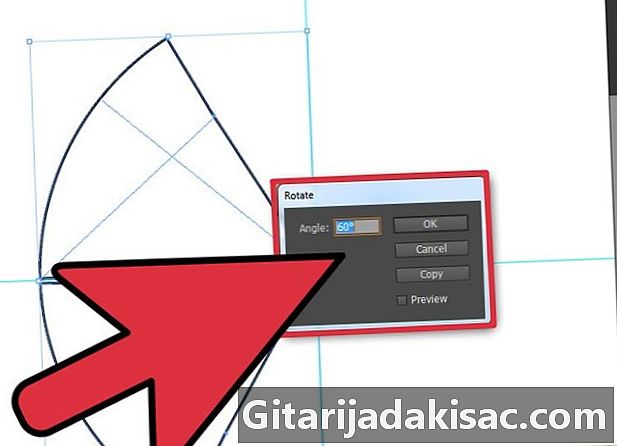
Riprodurre l'area. Copia il settore circolare e ruotalo di 60 °. Seleziona il settore e fai clic con il tasto destro. Clicca su trasformare poi rotazione. Impostare l'angolo di rotazione su 60 ° e fare clic su copia. Apparirà un secondo settore. Verrà restituito a 60 ° dal primo.- Allinea il secondo margine del settore con il primo. Vedrai che il cerchio inizierà a prendere forma.
-
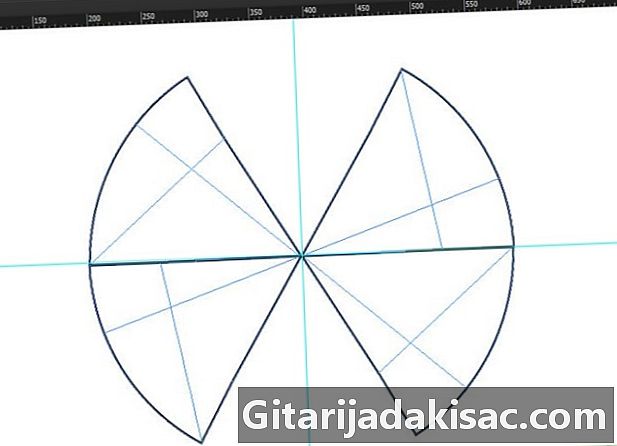
Ripeti il processo. Continua a copiare i settori con una rotazione di 60 ° fino a quando non ne hai sei. Fare clic con il tasto destro sul secondo settore e selezionare nuovamente una rotazione di 60 ° prima di fare clic copia. Otterrai un terzo settore che puoi allineare con il secondo. Ripeti il processo con il terzo settore, quindi il quarto e il quinto per ottenere sei settori in tutto.- Allinea ogni area con quella precedente fino a quando non hai un intero cerchio diviso in sei parti uguali.